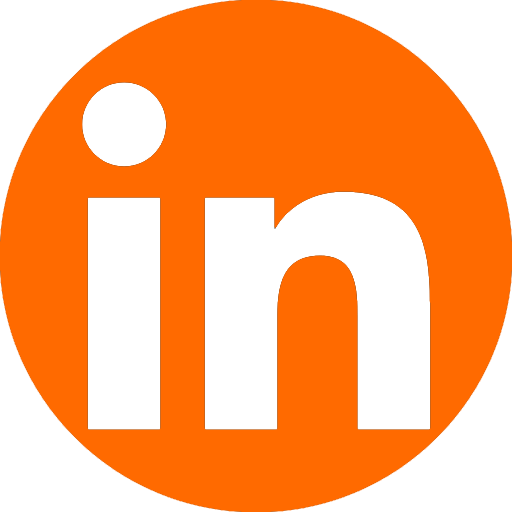1. Dentro do Virtual Market acesse “Gestão Loja” e clique em Acessar.

2. Após acesse o Menu do sistema localizado com 3 barras no canto superior esquerdo.

3. Agora abra a opção “Cadastros”.

4. Você terá acesso as páginas para cadastrar e fazer edições nos cadastros que você vai utilizar para as vendas.

5. Primeiro cadastro que encontramos é o de “Clientes”. Para adicionar um novo cliente basta clicar em “Novo”.

5.1. A primeira informação que precisa ser preenchida é o CNPJ do cliente ou CPF no caso dele ser pessoa física.

5.2. Depois que inseriu o CNPJ ou CPF, abrirá outra tela para preencher as demais informações do cliente. Depois que informar tudo deve-se clicar em “Salvar”.

5.3. Depois de salvo os dados principais do cliente, deve ser adicionado um novo endereço. Clicando na barra “Endereços” e depois em “Novo endereço +”.

5.4. Em seguida será apresentada outra tela para adicionar o endereço, ao adicionar o CEP o restante das informações de endereço serão automaticamente preenchidas, faltando apenas o número, (se o cliente não possuir número, preencher com S/N). Caso não encontrar os dados, o endereço deve ser preenchido manualmente.

5.5. Agora devem ser adicionadas as opções financeiras para o cliente clicando em “Nova Opção +”

5.6. Neste momento deve ser adicionado a condição, forma de pagamento e tabela de preço.